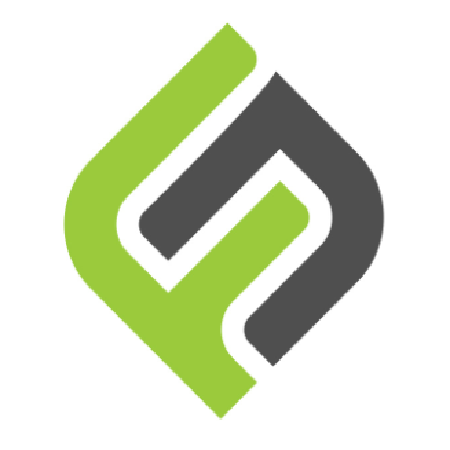
最初的实验路由器为边界,路由器做nat访问sw1上的两个三次vlanif,后期客户要求在该拓扑上部署ssl vpn,更改拓扑,让防火墙作为边界设备,在sw1下桥接虚拟机,让虚拟机的地址和防火墙G1/0/2的外网口地址互通(甭管用啥协议,目的就是打通)
SSL VPN配置开始
1、桥接虚拟机
在虚拟机-->编辑-->虚拟网络编辑器中修改根题目要求的vm网口地址
点更改设置,否则无法修改
点击更改配置后,在上分默认会有VM0和VM8的两个网卡,我添加的VM2,点确定
点击刚才设置好的vm2,把dhcp分配地址取消掉,子网处设置题目需求的地址段,确定,并重启电脑
重启成功后,打开ensp的云彩,就会发现有你刚才创建的VM2,添加网卡这步,应该都会吧,再不百度一大堆。
虚拟机里手动讲ip改成需求的ip,网关是sw1的vlanif10
最后交换机就可以和这个云彩连接上了
2、交换机配置vlan和三层vlan和路由
在配置前,在虚拟机ping下防火墙接口,不通-白玩-通了之后再往下玩
3、配置SSL
关键,必须给我手动敲上这条命令,否则全部白玩,接口是出接口,sslvpn是起的名字
之后的配置就都是web界面了(防火墙桥接web界面操作流程-略)
这个就是上面那条命令
这个不挑-白玩
两个启用,随便起个给用户的地址段
创建用户,第一次你登录成功后,实验关了,下次再登录就没了,需要再重新创建用户
|
创建用户,第一次你登录成功后,实验关了,下次再登录就没了,需要再重新创建用户
|
创建用户,第一次你登录成功后,实验关了,下次再登录就没了,需要再重新创建用
安全策略,2种流量
1、隧道建立:虚拟机到防火墙本地外网口地址的策略
2、业务访问:虚拟机到内网服务器或pc的策略
在虚拟机中需要安装一个华为的ssl登录软件客户端
一次登录范围就是取决于你关不关ensp,关了下次重新建用户,用新的登,除非你24小时不关机
用户名和ip和端口填写对了的情况下,连接成功,会在右下角调试登录成功四个字,或者在防火墙状态查看
输入用户名 密码
这是在防火墙在线用户列表里,可以看到本次登录用户信息,这样就实现了,ssl访问需求
通过ssl实现外网用户访问内网
防火墙会话表可以看到映射关系
本文发布于:2024-01-30 13:55:26,感谢您对本站的认可!
本文链接:https://www.4u4v.net/it/170659412820473.html
版权声明:本站内容均来自互联网,仅供演示用,请勿用于商业和其他非法用途。如果侵犯了您的权益请与我们联系,我们将在24小时内删除。
| 留言与评论(共有 0 条评论) |